How To
Summary
Microsoft 社はセキュリティ強化のため、2022 年 9 月にRESTベースの Exchange Online PowerShell(以下ExO) V3 モジュールをリリースしました。
この文書では、その導入方法(バージョンアップ方法)について説明をします。
なお、Microsoft社はすでにExO V2 のリモートパワーシェル (Remote PowerShell、以下RPS)の非推奨化を開始しています。 現在ExO V2 モジュールをご利用のお客様は、現時点で2023年9月末までに ExO V3 へのバージョンアップを完了する必要があります。詳しくは関連文書欄の Microsoft社の公式発表(英語)をご確認ください。
Environment
Steps
Exchange Online(ExO)モジュールのインストール
最初にシステム要件を確認のうえ、 Exchange Online環境を管理する Exchange Online Management(管理)モジュールをインストールします。
次に、その後 ExOモジュールをインストールまたはバージョンアップします。
1.システム要件
RPS管理に使用されるワークステーションは以下の要件を満たしている必要があります。
・Exchange Onlineの要件
-
オペレーティングシステム: Windows Server 2016 (またはそれ以降)。
-
Microsoft .Net Framework 4.8 以降および Windows Management Framework 5.1がインストールされていること。 (サポートされているシステムにはすでにインストールされているはずです)
-
Exchange Online PowerShell(ExO) V3 モジュールがインストールされていること。
・ExO V3の要件
ExO V2以前のバージョンは Windows のみサポートされており、PowerShell 5.x が必要でした。
ExO V2はPowerShell 7、macOS、Linux についてもサポートしています。
2.Exchange Online Management のインストール
注: ExO V2 モジュールがシステムに既にインストールされている場合は、このセクションをスキップして、「PowerShell V2 から V3 モジュールに更新する方法」の手順に従ってください。
ExO V3 モジュールをインストールする前に、システムをセットアップする必要があります。
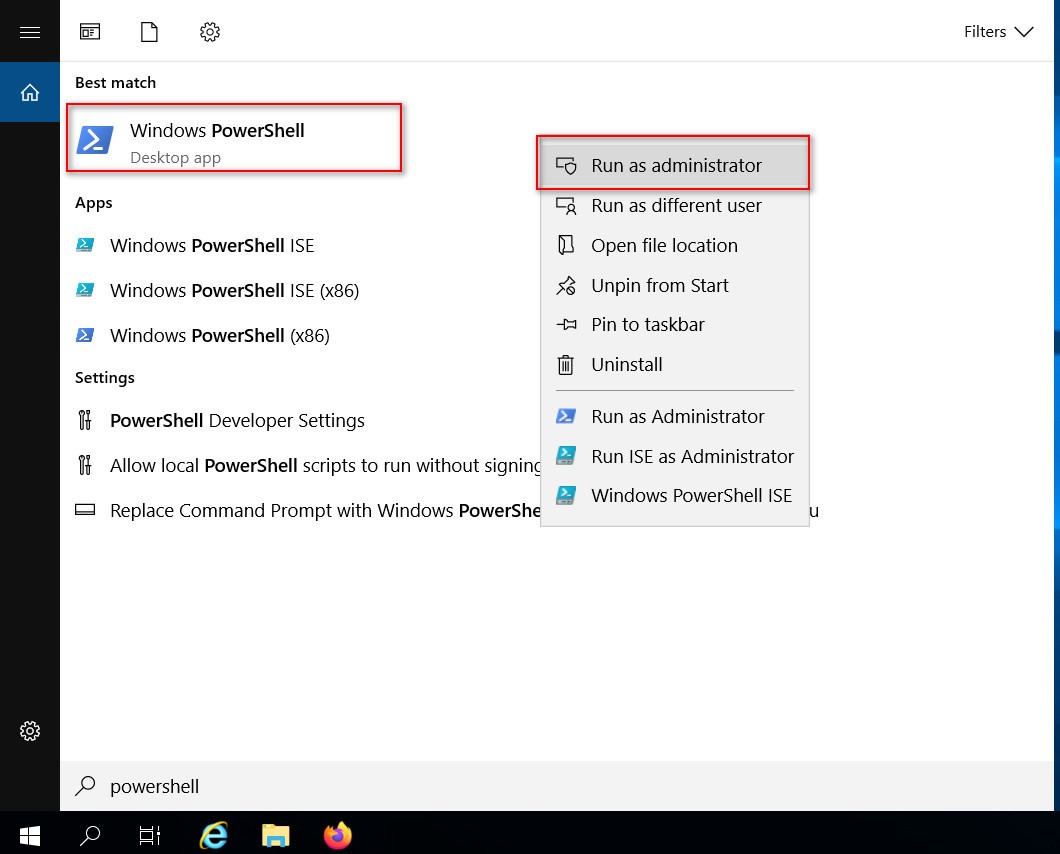
Windows PowerShell を管理者として実行し、以下のコマンドレットを実行します。
|
|
解説: デフォルトの状態ではスクリプトをインストールできません。インターネットからダウンロードするすべての PowerShell スクリプトに対し、信頼できる発行者による署名を要求するには、PowerShell を管理者として実行し、コマンドレットを実行します。プロンプトにはY を入力し、Enter を押します。
参考: コマンドレット実行時の画面表示例
コマンドInstall-Module PowershellGet -Force を実行しています。
NuGet プロバイダーをインストールするように求められたら、Y を入力して Enter キーを押します。

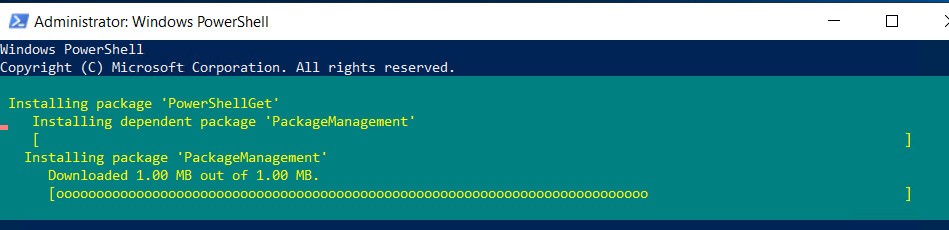
Install-Module PowershellGet -Force がすでにインストールされている場合は以下のように表示されます。

Exchange Online Managementモジュールをインストールしています 。Yを入力して Enter を押します。

補足情報:Exchange Online Managementのバージョンを確認する方法
|
|
3.ExO V3 モジュールをインストールする方法
→ 新規にExO V3モジュールをインストールする場合
新規に ExO V3モジュールをインストールするには「Exchange Online Management のインストール」セクションのすべてのコマンドを実行した後、次のコマンドを実行します。
|
|
→ ExO V2 から V3 モジュールに更新する場合
Exchange Online PowerShell モジュールを更新するには、管理者権限で Exchange Online PowerShell コンソールを起動し、次のコマンドを実行します。
|
|
Exchange Online モジュールなどの PowerShell モジュールは、頻繁に更新が行われます。
最新バージョンの ExO V3 には、更新する価値のあるいくつかの改善が加えられています。
もし何らかの理由で更新を実行できない場合は、次のコマンドを使用して古いモジュールをアンインストールし、新しいモジュールをインストールします。
|
|
すべてに同意したら、すぐに新しい V3 モジュールがインストールされます。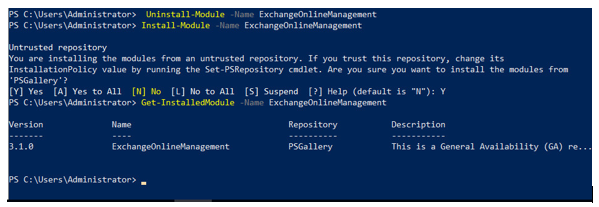
Additional Information
ExO V3 の使用するREST API と、ExO V2 非推奨化について
ExO V3 モジュールはREST API をサポートするようになり、セキュリティ、パフォーマンス、信頼性が向上しています。
ExO V2 はこれに対応していないため、非推奨化が進められています。 詳細はMicrosoft社の情報をご確認ください。
Cloud Extender 構成ツールで Exchange Online 認証情報を検証する方法
ステップ 1: Cloud Extender 構成ツールを開き、Exchange モジュールに移動します。 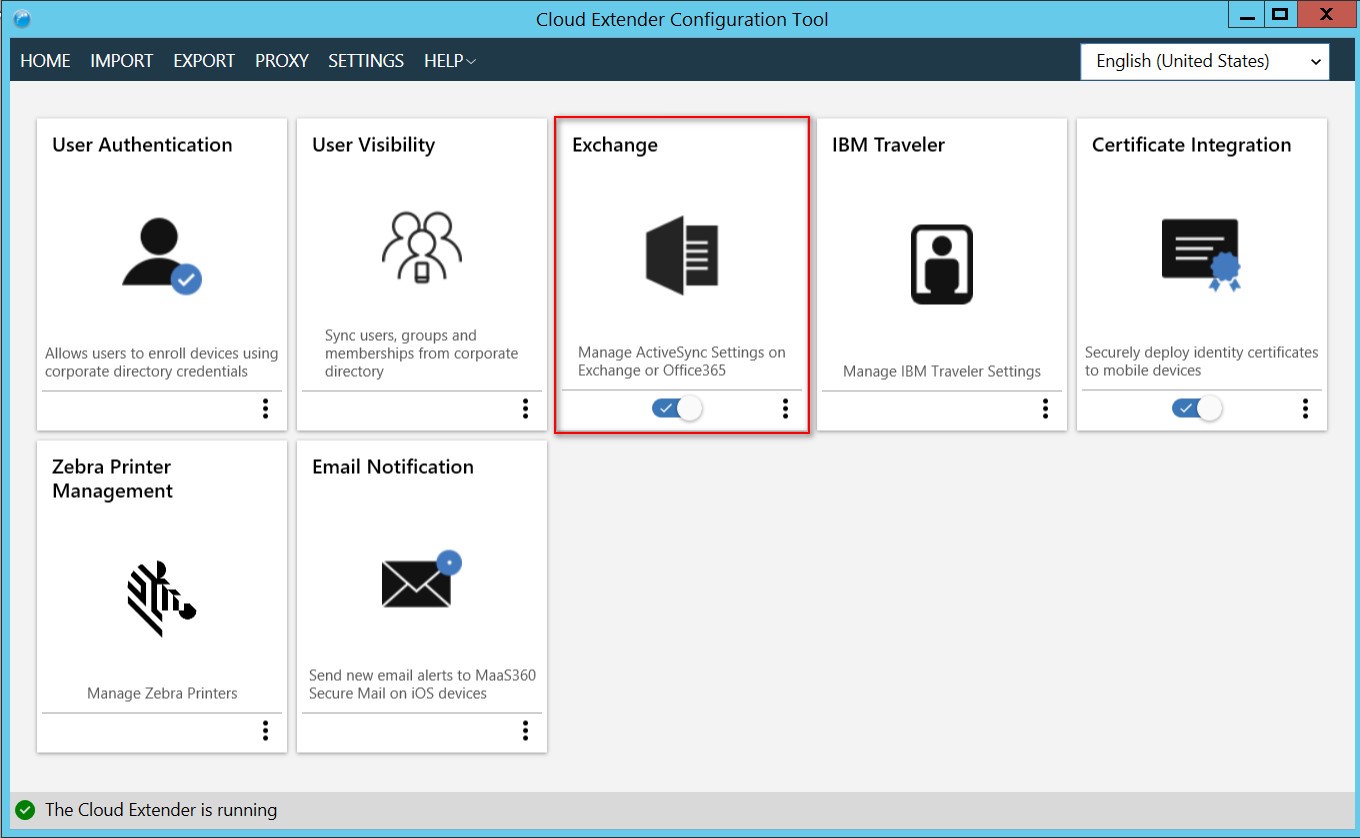
ステップ 2
- ホスト名を入力します。
- ユーザー名とパスワードを入力します。
- 「すべてのアカウントを検証」をクリックします。
- 「次へ」をクリックします 。
- 「保存」をクリックします。
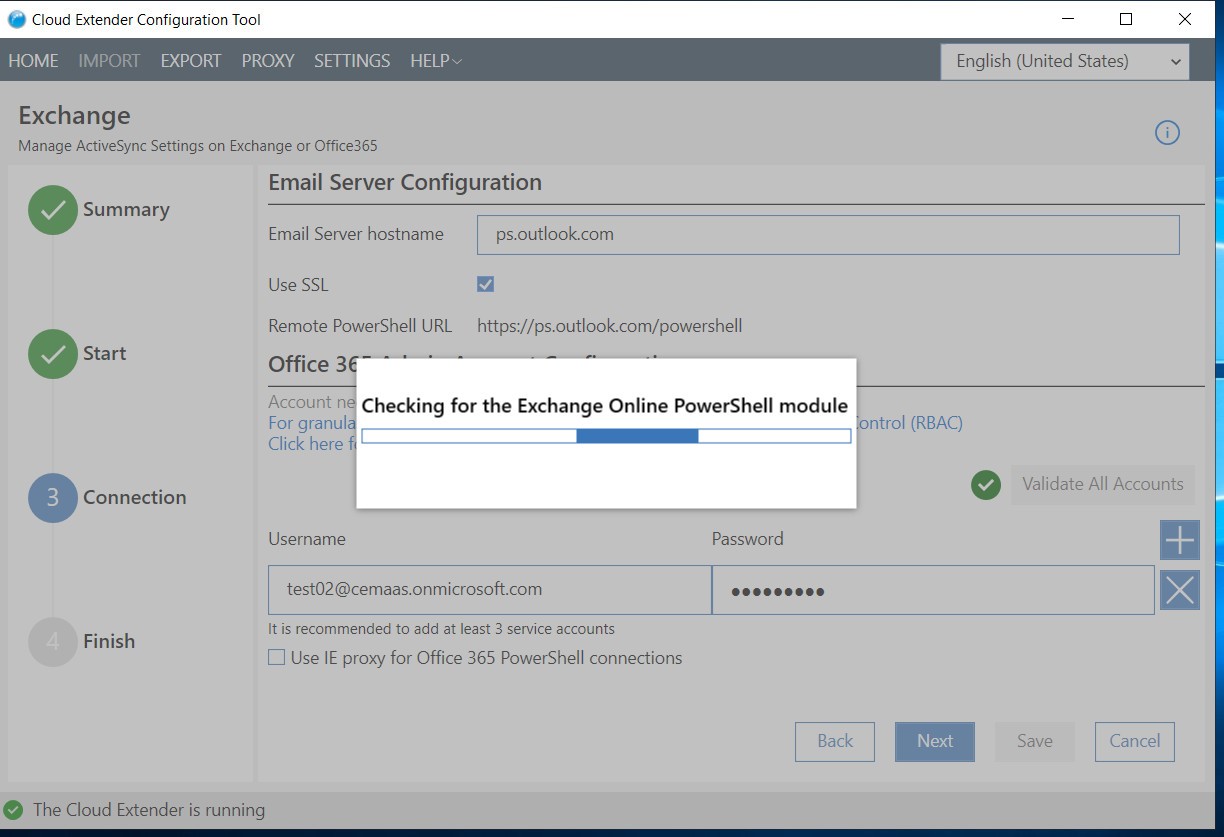
ExO V3 モジュールがシステムにない場合は、次のプロンプトが表示されます。「ExO V2 から V3 モジュールに更新する場合」セクションに記載されている手順に従って、モジュールを更新してください。
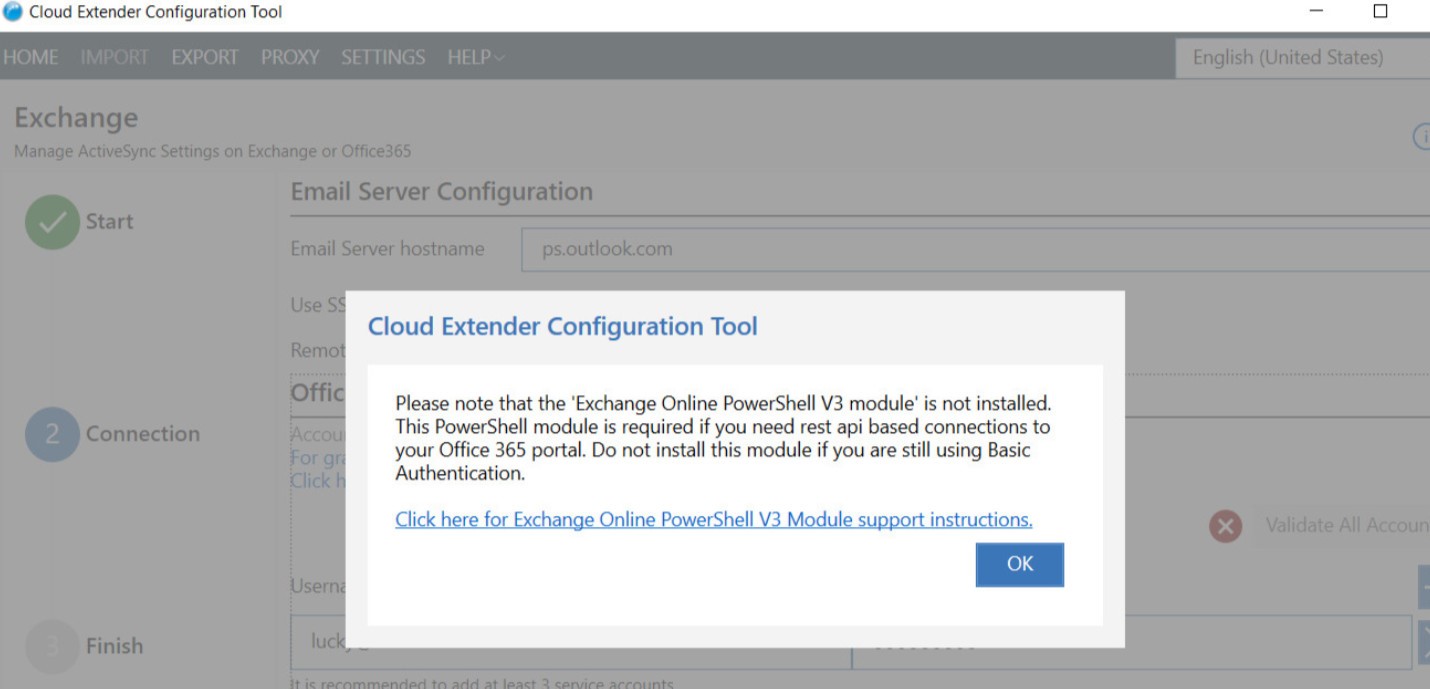
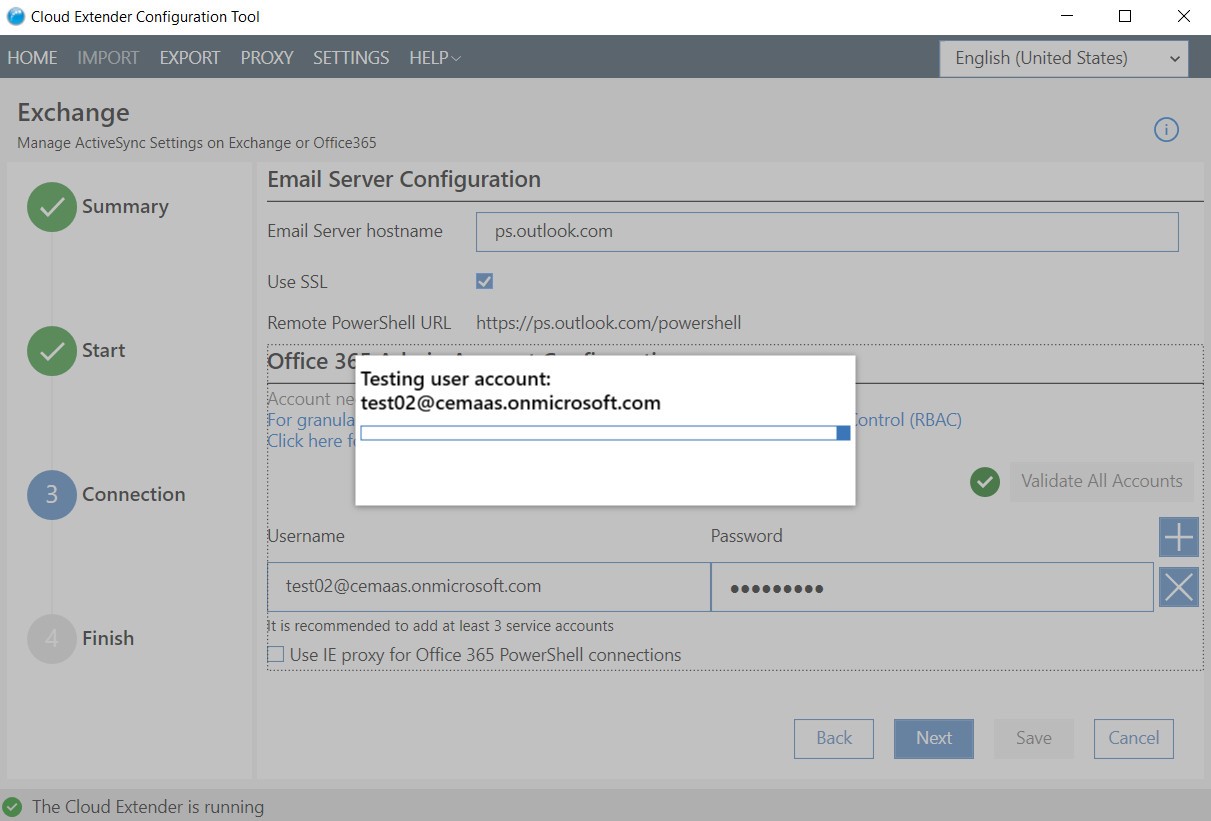
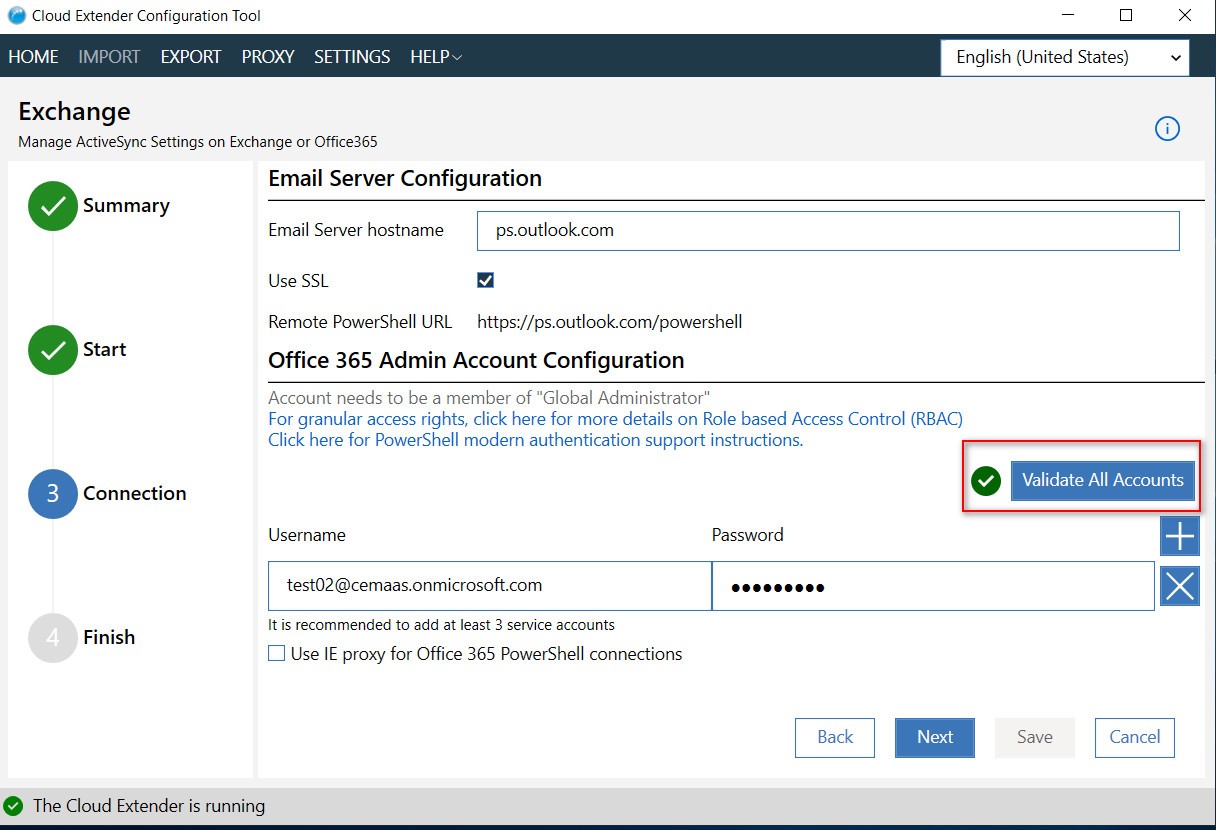
トラブルシューティング
PowerShell で次のメッセージが表示された場合 、

あるいは Cloud Extender 構成ツールで次のエラーが発生した場合、 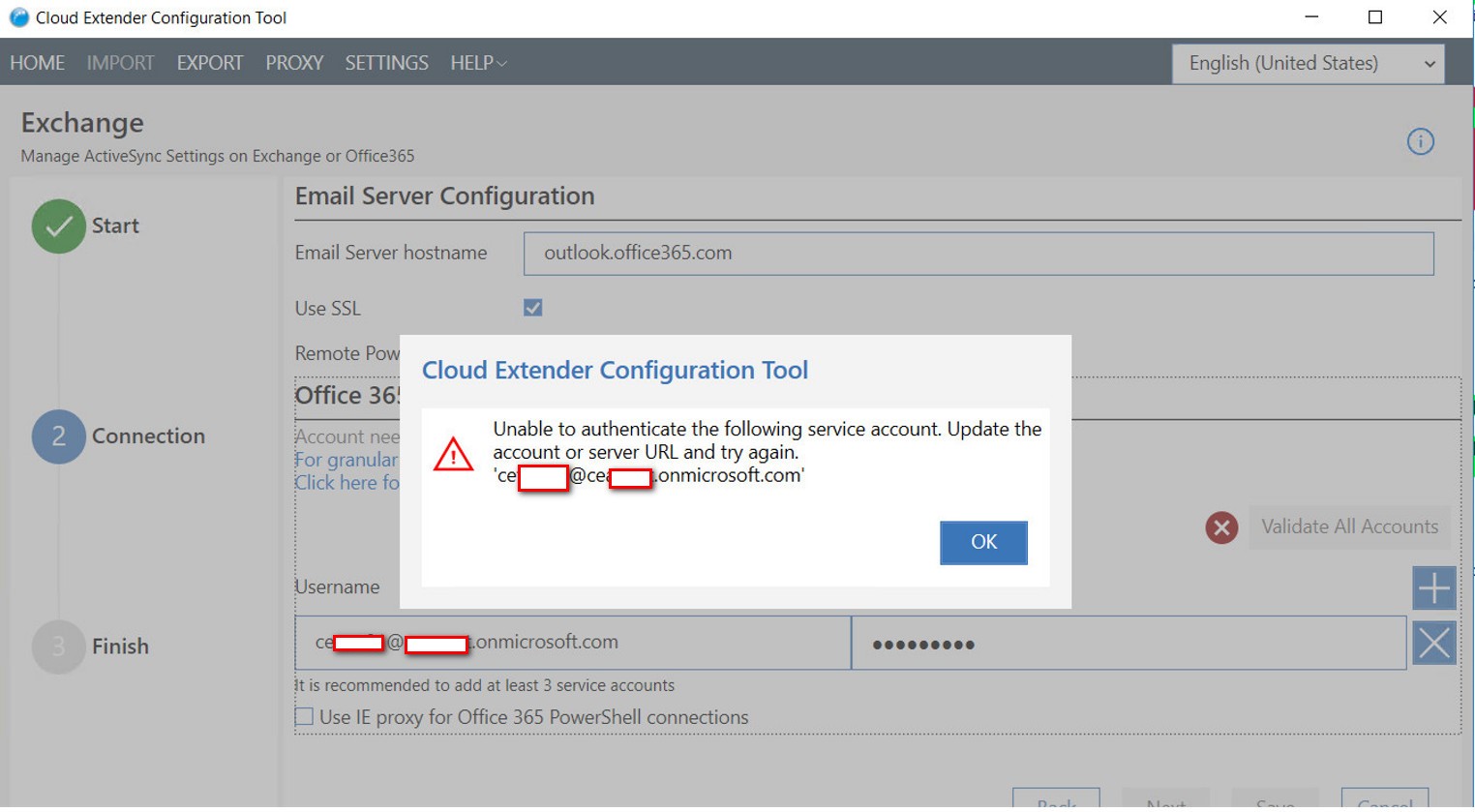 その場合、問題は TLS 1.2 プロトコルに関連しています。
その場合、問題は TLS 1.2 プロトコルに関連しています。
問題を解決するには、次の手順に従ってください。
TLS 1.2 レジストリ キー
|
|
3. CE サービスを停止して再起動し、問題が継続するかどうか確認します。
問題が解決しない場合は、CE サーバーを再起動し、問題が継続するかどうかを再度確認します。
資格情報を確認する方法
PowerShell を使用して Exchange Online にリモート接続します。
-
ワークステーションで PowerShell コンソールを起動します。
-
次のように入力します。
|
|
3. 管理者の資格情報を入力します。
4. 次のコマンドを入力します。
|
|
5. リモート PowerShell セッションでの作業が終了したら、次のコマンドを使用してセッションを閉じます。
| Disconnect-ExchangeOnline |
ExO V3 モジュールに問題があった場合に、V2 に戻す方法
ExO V3モジュールの使用開始に時間が必要な場合、または ExO V3 モジュールで問題が発生した場合は、ExO V2モジュールがMicrosoft社によって完全に廃止されるまで、Microsoft 365 管理センターから RPS を再度有効にすることで V2 に再度切り替えることができます。
Exchange Online で RPS の再有効化を行うには、Microsoft社の下記ページを参照してください。
Deprecation of Remote PowerShell in Exchange Online – Re-enabling or Extending RPS support - Microsoft Community Hub(英語)
https://techcommunity.microsoft.com/t5/exchange-team-blog/deprecation-of-remote-powershell-in-exchange-online-re-enabling/ba-p/3779692
RPS を再度有効にした後、システム上の PowerShell コンソールを管理者として実行し、以下のコマンドを実行します。
( ExchangeOnlineManagement を一旦アンインストールし、2.0.5 を指定してインストールしています)
|
|
手順は以上となります。
ご不明な点は弊社ブログ(英語)にコメントをいただくか、MaaS360サポート窓口までお問い合わせください。
※当文書は弊社 IBM Security Community にて公開された英文のブログを翻訳した参考文書です。
翻訳元の文書は関連文書のリンクよりご参照ください。
Related Information
Document Location
Worldwide
Was this topic helpful?
Document Information
Modified date:
15 September 2023
UID
ibm16999971